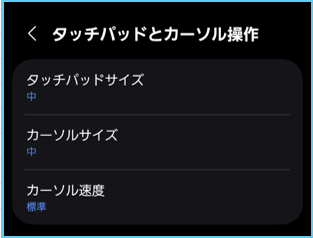「アシスタントメニュー」は、【Galaxy】が提供する独自機能で、フローティングボタンを画面に表示して、そのボタンをタップすることで、いろいろなオプションを実行することができるようになる便利なツールです。
特に、ハードボタンを直接タッチしなくても、それらに割り当てられている機能が動作するところが非常に気に入っています。
1.「アシスタントメニュー」を利用できるようにする
早速、「アシスタントメニュー」ボタンを画面に表示してみましょう。
【設定】⇒【ユーザー補助】⇒【制御と操作】⇒「アシスタントメニュー」⇒「OFF」のトグルを右にスライドして「ON」にします。
そうすると、画面上にフローティングボタンが出現するので、タップすると初期設定の11個のアイテムが表示されます。
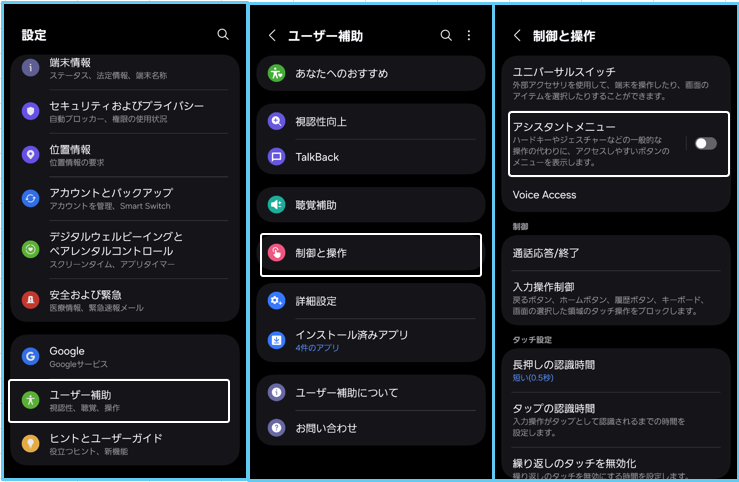
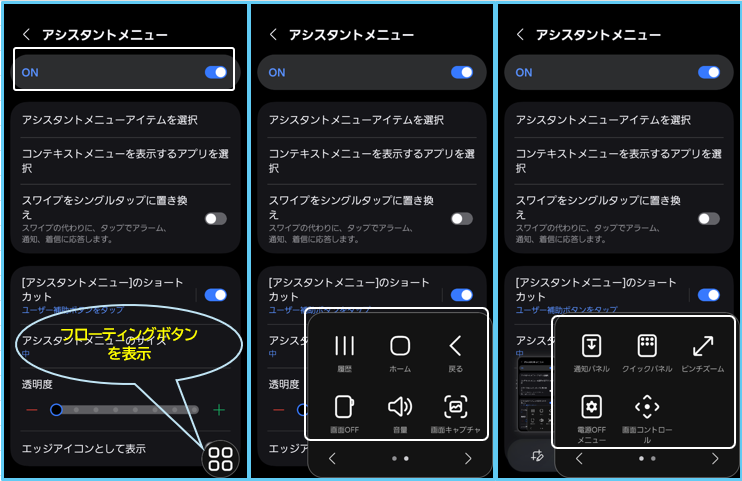
2.「アシスタントメニュー」で動作するアイテム
【アシスタントメニュー】画面で、「アシスタントメニューアイテムを選択」をタップすると、動作するすべてのアイテムを見ることができます。
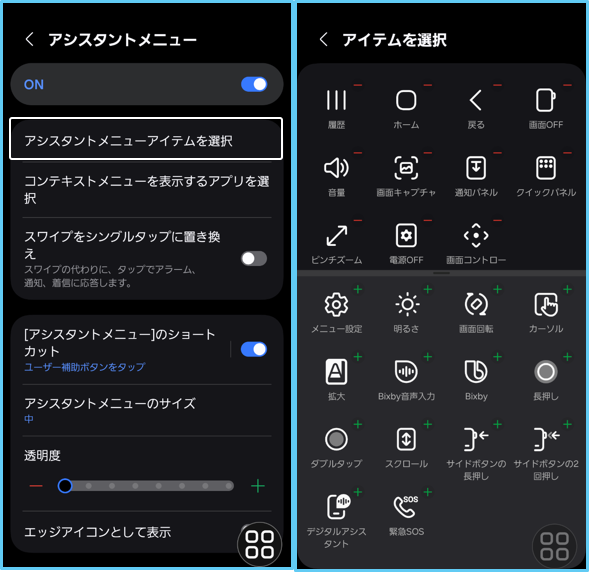
ナビゲーションバーの代替
| アイテム | タップしたときの動作 |
|---|---|
| 履歴 | 【最近使ったタスク画面】を表示します。 |
| ホーム | 【ホーム画面】へ移動します。 |
| 戻る | ひとつ前の画面に戻ります。 |
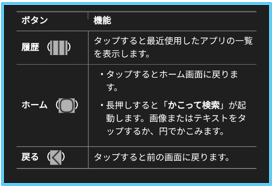
画面上でのジェスチャーの代替
| アイテム | タップしたときの動作 |
|---|---|
| 画面キャプチャ | スクリーンショットを撮ります。 |
| 通知パネル | 通知シェード(パネル)を表示します。 |
| クイックパネル | クイック設定パネルを表示します。 |
| ピンチズーム | 指一本でピンチイン(下または左にスワイプ)/ピンチアウト(上または右にスワイプ)ができます。 |
| 画面コントロール | 画面上にスワイプパネルを表示して、左右上下のスクロールができます。 |
| カーソル | 画面上にタッチパネルが表示されます。 |
| 拡大 | タッチパネルが表示されて、画面の一部を拡大できます。 |
| 長押し ★ | 長押ししたいところをタップで動作します。 |
| ダブルタップ ★ | ダブルタップしたいところをタップで動作します。 |
| スクロール ★ | 開始と終了の場所をタップして、スクロールできます。 |
・ピンチズーム ※改善
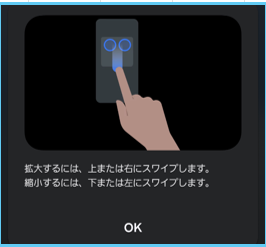
・画面コントロール
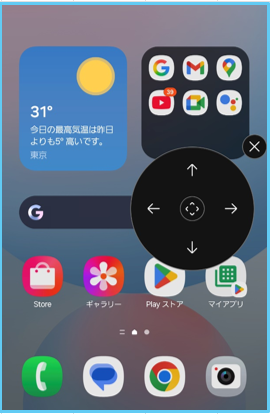
・カーソル

①ドラッグでタッチパネルを移動
②画面を拡大
③タッチパッドの設定画面へ
④タッチパッドを閉じる
⑤画面を上下スクロール
⑥画面を左右スクロール
⑦カーソルを上下左右に移動
・拡大
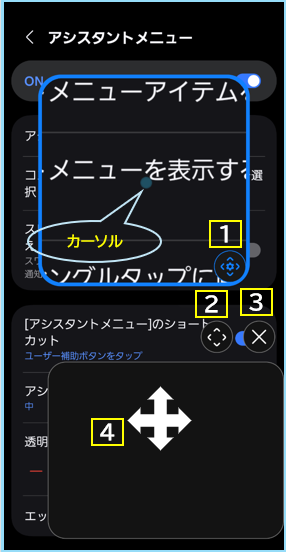
①拡大範囲を移動
②タッチパッドの移動
③拡大機能の終了
④タッチパッドによるカーソルの移動
・長押し ※新機能
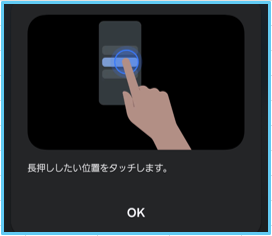
・ダブルタップ ※新機能
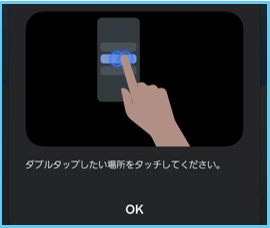
・スクロール ※新機能
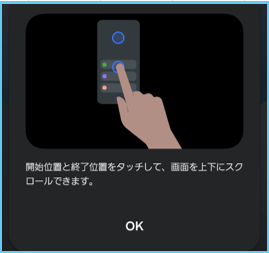
ハードボタン操作の代替
| アイテム | タップしたときの動作 |
|---|---|
| 画面OFF | 画面をオフしてデバイスをロックします。 |
| 音量 | メディアおよび着信音の音量調整ができます。 |
| 電源OFFメニュー | 電源ボタンメニューを表示します。 |
| サイドボタンの長押し | 設定しているアプリまたはツールが動作します。 |
| サイドボタンの2回押し | 設定しているアプリまたはツールが動作します。 |
・音量
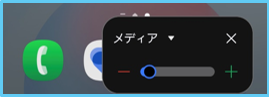
・電源OFFメニュー
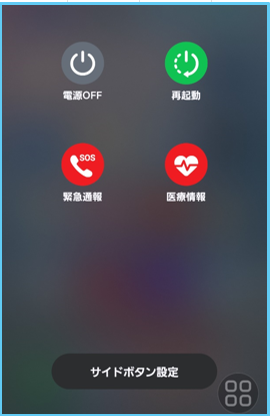
・サイドボタンの長押し
【設定】⇒【便利な機能】⇒【サイドボタン】⇒「長押し」で設定したアクションが動作します。
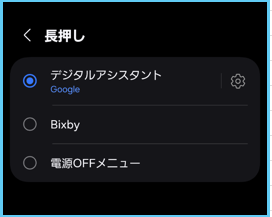
・サイドボタンの2回押し
【設定】⇒【便利な機能】⇒【サイドボタン】⇒「2回押し」で設定したアクションが動作します。
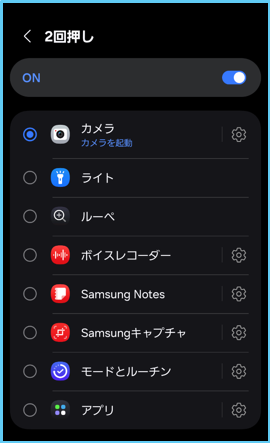
クイック設定パネルの代替
| アイテム | タップしたときの動作 |
|---|---|
| 明るさ | 画面の明るさが調整できます。 |
| 画面回転 | 手動で画面の回転操作ができます。※デバイスの向きとは無関係 |
| 緊急SOS | 緊急SOSを発信できます。 |
・明るさ
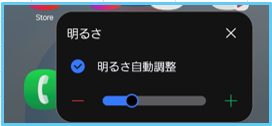
・画面回転
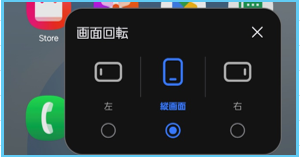
※「自動回転」が有効な場合は、動作しません。
・緊急SOS
【設定】⇒【安全および緊急】⇒【緊急SOS】⇒「発信する緊急通報番号」を設定しておく必要があります。
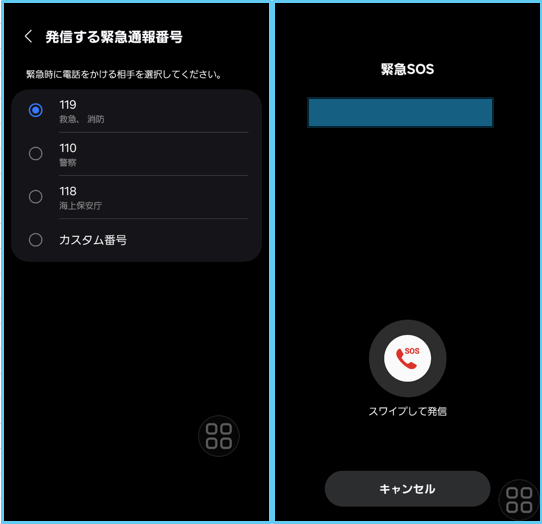
ツールやアプリの起動
| アイテム | タップしたときの動作 |
|---|---|
| メニュー設定 | 【アシスタントメニュー】の設定画面を表示します。 |
| Bixby音声入力 ★ | |
| Bixby ★ | ビクスビーアプリが開きます。 |
| デジタルアシスタント | デジタルアシスタントアプリ(Gemini)が開きます。 |
3.「アシスタントメニュー」アイテムの追加/削除および並び替え
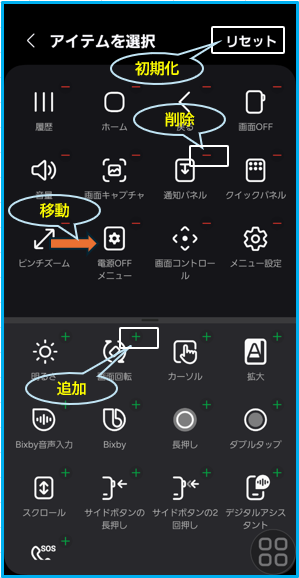
4.【アシスタントメニュー】の設定
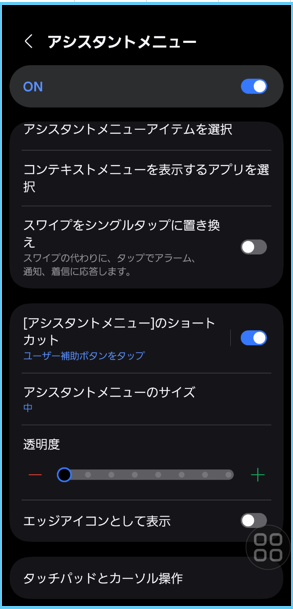
| 設定項目 | 概要 |
|---|---|
| ON/OFF | 「ON」:「アシスタントメニュー」ボタンを表示します。 「OFF」:「アシスタントメニュー」ボタンを非表示にします。 |
| アシスタントメニューアイテムを選択 | タップすると、「アシスタントメニュー」に追加するアイテムを選択できます。 ※3.参照 |
| コンテキストメニュー表示するアプリを選択 | タップして、表示されるアプリを有効にすると、そのアプリを開いているときに、「アシスタントメニュー」にそのアプリ固有のオプションが追加されます。 |
| スワイプをシングルタップに置き換え | 有効にすると、ロック画面から、電話に出たり、アラームを止めたりする操作をアイコンを押しながらスワイプする方法から一回タップするだけに変更することができます。 |
| 〔アシスタントメニュー〕のショートカット | 有効にすると、ユーザー機能ボタンに「アシスタントメニュー」を追加できます。 |
| アシスタントメニューのサイズ | ボタンおよびメニューエリアの大きさ(「極小」「小」「中」「大」)を設定できます。 |
| 透明度 | ボタンおよびメニューエリアの透明度を設定できます。 |
| エッジアイコンとして表示 | ボタンの替わりに、エッジアイコンにします。 |
| タッチパッドとカーソル操作 | ・タッチパッドの大きさ・カーソルの大きさ・カーソルの速度をカスタマイズできます。 |
コンテキストメニュー表示するアプリを選択
アプリによっては、そのアプリを開いているときに、「アシスタントメニュー」にそのアプリ固有のオプションが追加されます。
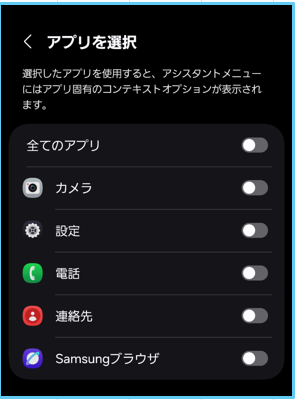
・カメラ:「カメラ切替」「ギャラリー」
・設定:「検索」
・電話:「履歴」「連絡先」「連絡先に追加」
・連絡先:「検索」「連絡先を登録」「削除」
・Samsungブラウザ:「Webアドレス入力」「タブ」「新規タブ」
スワイプをシングルタップに置き換え
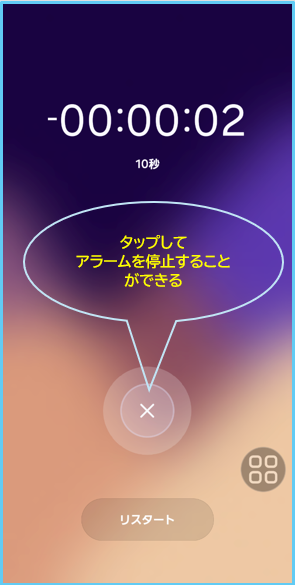
〔アシスタントメニュー〕のショートカット
ユーザー補助ボタンをタップしたときに、「アシスタントメニュー」が表示できて、タップするごとに「ON/OFF」の切り替えができます。
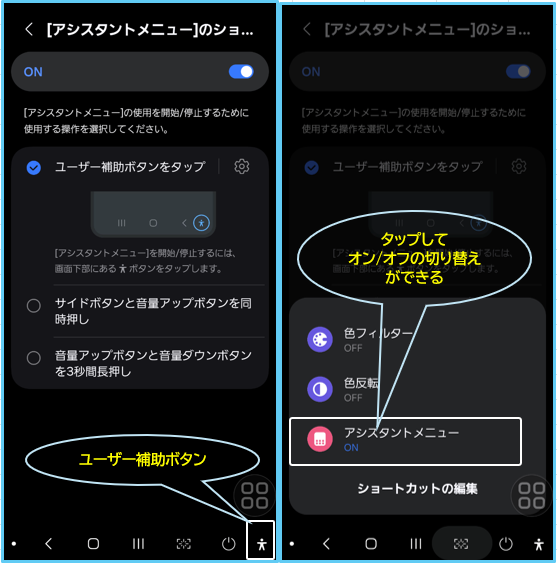
アシスタントメニューのサイズ
ボタンの大きさは、それほど影響しませんが、メニューエリアの大きさは、かなり変化がみられます。
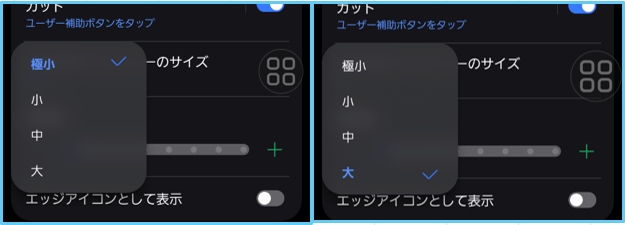
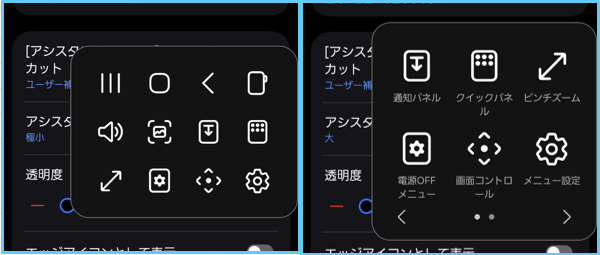
透明度
最大にすると、ちょっと見にくくなるかもしれません。
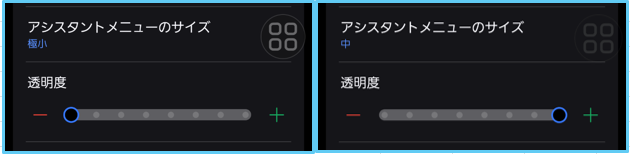
エッジアイコンとして表示
透明度を最小にしても、非常に見にくくなります。
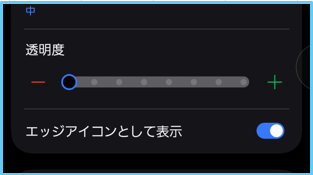
タッチパッドとカーソル操作
・タッチパッドの大きさ(「小」「中」「大」)
・カーソルの大きさ(「小」「中」「大」)
・カーソルの速度(「遅い」「標準」「速い」)
をカスタマイズできます。